2023.02.27
초보자 만화 강좌11 간단한 인공물을 그려보자(퍼스 없음)

안녕하세요, ГФ(게에프)입니다.
오늘은 직선을 포함한 인공물 그리는 법에 대해 해설하겠습니다. 라인업은 아래와 같습니다.
1、스마트폰을 그린다
2、펜을 그린다
3、의자를 그린다
4、계단을 그린다
오늘은 무료 클라우드 브러시 ‘대칭선’ 브러시와 ‘분할’ 브러시를 사용할 것이기 때문에 다운로드 하지 않으신 분은 다운로드해주세요.
▼ ‘대칭선’ 브러시 다운로드(무료)는 이쪽으로
▼ ‘분할’ 브러시 다운로드(무료)는 이쪽으로
또한 퍼스에 대해서는 한꺼번에 설명하면 복잡해지기 때문에 이번엔 신경 쓰지 않고 그려보겠습니다.
Index
스마트폰을 그린다
먼저 실물과 사진 등 자료에서 비율을 확인하면서 구도를 잡습니다.

구도를 잡았으면 스냅을 사용해 그립니다. 수직, 수평선을 그릴 때는 ‘십자’ 스냅, 두 개 이상의 평행선을 그릴 때는 ‘평행선’ 스냅이 편리합니다. ‘평행선’ 스냅 설정을 바꿀 때는 오른쪽 끝에 있는 톱니바퀴 마크를 누릅니다.

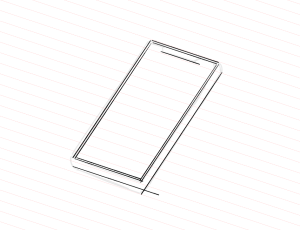
직선 부분을 다 그렸으면 각을 둥글게 만들고, 카메라나 마이크, 측면에 있는 전원 버튼과 음량 조절 버튼 등을 그리고 남는 선을 지우면 완성입니다.
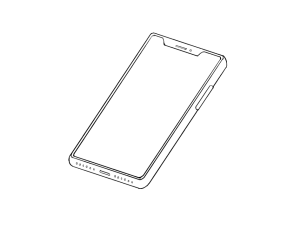
펜을 그린다
스마트폰 보다 좀 더 복잡한 모양입니다. 세로로 길게 그려봅시다. 먼저 자료를 보면서 구도를 잡습니다.

좌우대칭은 무료 클라우드 브러시의 ‘선대칭’ 브러시가 편리합니다. ‘선대칭’브러시를 사용할 때는 먼저 Ctrl키를 누른채 클릭해서 중심선 위치를 잡을 수 있습니다. 이 중심선을 경계로 대칭이 되는 선을 그릴 수 있습니다.
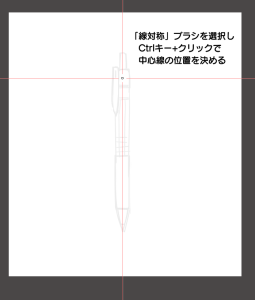
먼저 펜 끝과 노크 부분 등 좌우대칭인 부분을 그려볼게요. 직선 부분은 ‘십자’스냅을 사용해 그립니다.

그 후 일반 펜으로 클립 부분 등 좌우대칭이 맞지 않는 부분을 그려서 완성합니다.
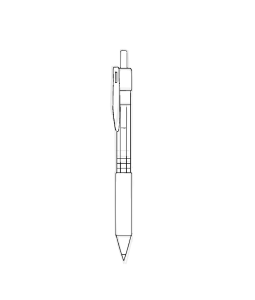
펜 이외에도 안경과 숟가락, 가면 등 좌우대칭 디자인을 그릴 때에 ‘선대칭’브러시는 편리합니다. 수정하고 싶을 때는 지우개가 아닌 ‘선대칭’브러시 상태에서 색을 무색으로 하면 선대칭 상태인채로 지울 수 있습니다.

의자를 그린다
한 마디로 ‘의자’라고 해도 다양한 형태가 있습니다. 이번에는 가장 오른쪽에 있는 의자를 그려보겠습니다.
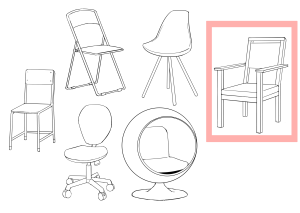
기본은 상자 모양입니다. 처음에 상자 모양으로 구도를 잡습니다.
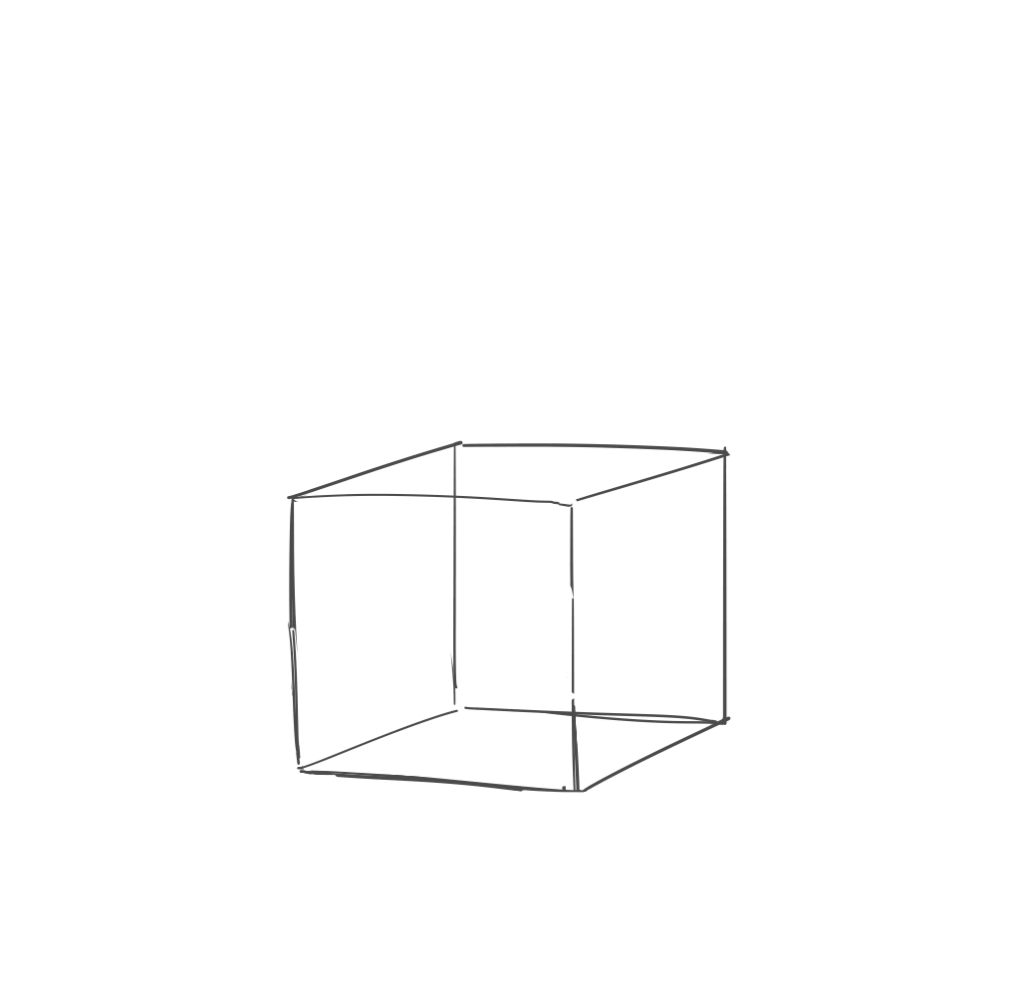
상자를 그렸으면 손잡이, 다리, 등받이 등을 그립니다. 이 시점에 비율에 신경쓰면 완성도가 좋습니다. 여기까지는 그냥 그려도 됩니다.
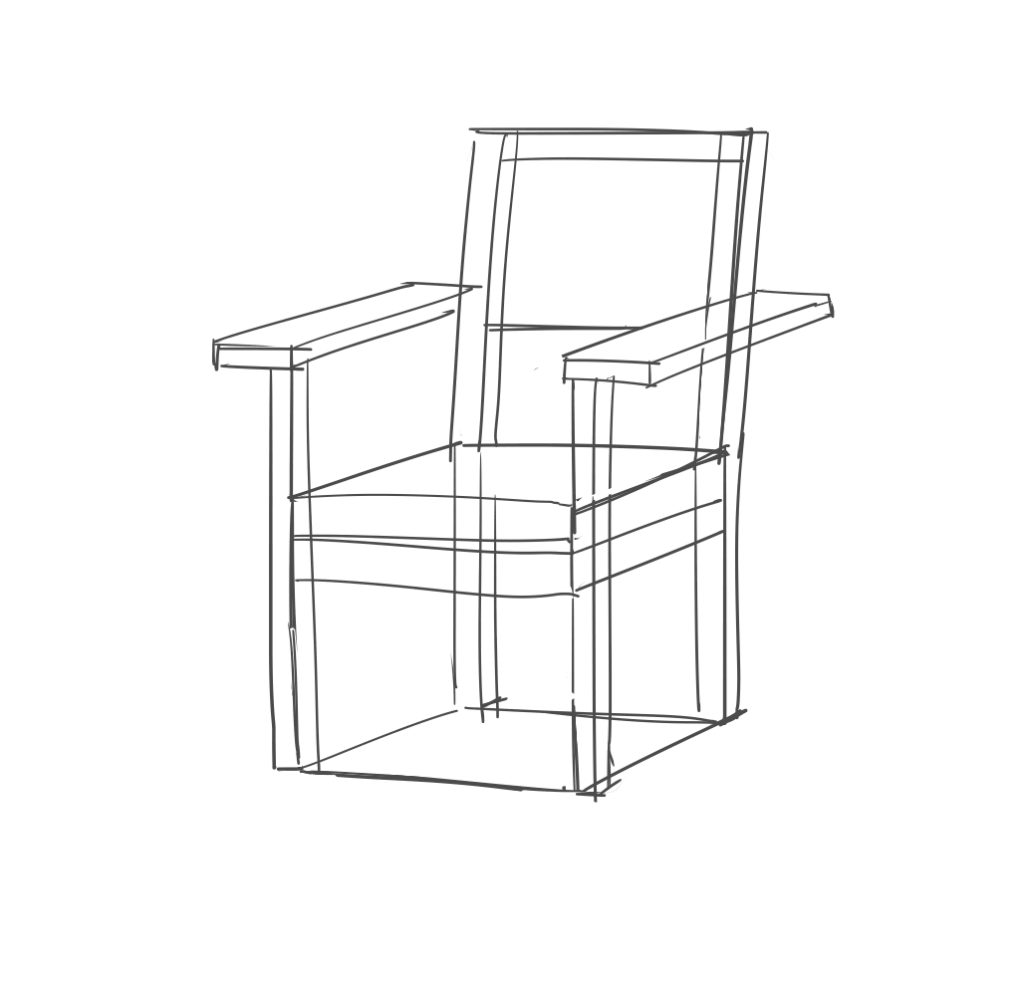
의자 모양 구도를 잡았으면 불투명도를 낮추고 신규 레이어에 스냅으로 그립니다.
세로 선은 ‘십자’스냅으로 수직선을, 평행한 선은 ‘평행선’ 스냅으로 그립니다.


등받이는 수직보다 좀 더 뒤로 넘어가게 하는 편이 앉기 편하기 때문에 다른 부분을 다 그리고 ‘평행선’ 스냅 설정을 바꿔 그립니다.
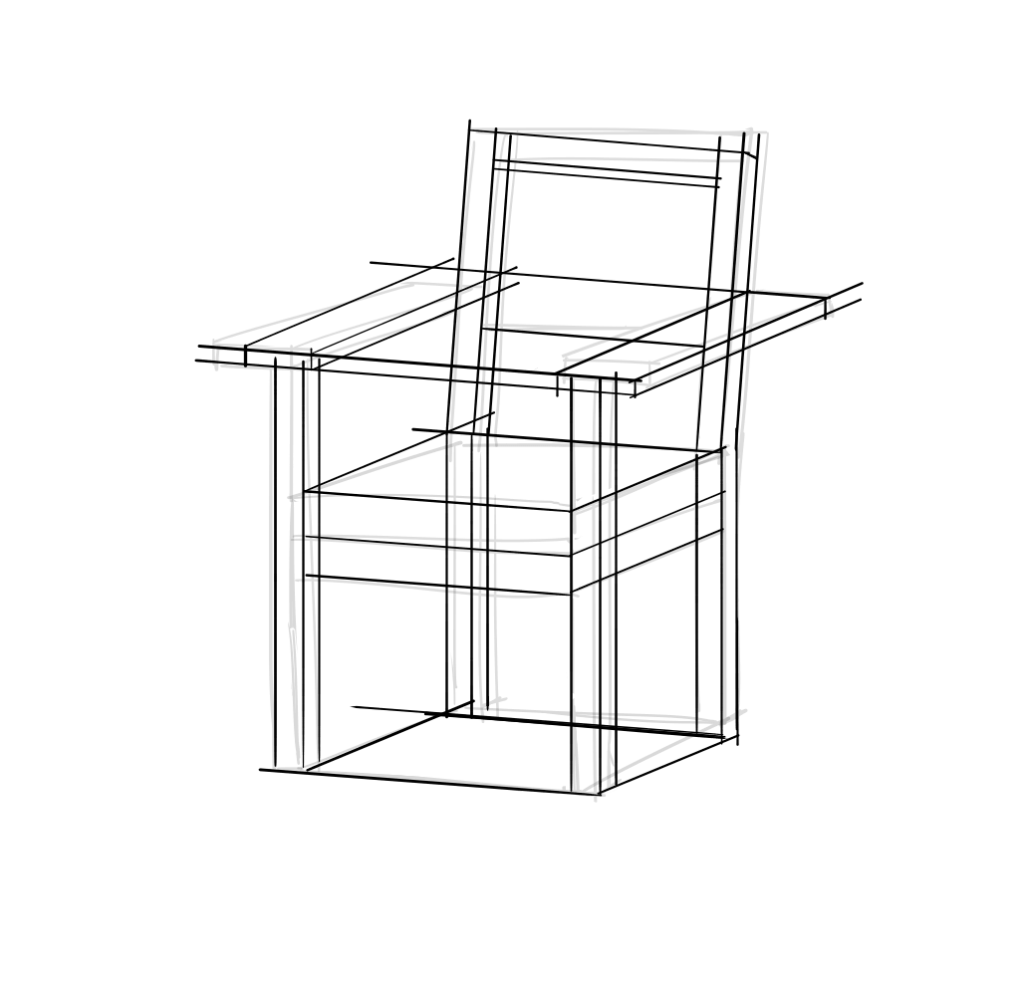
직선 부분을 그렸으면 남는 선을 지우고 둥근 부분을 그려 완성합니다.
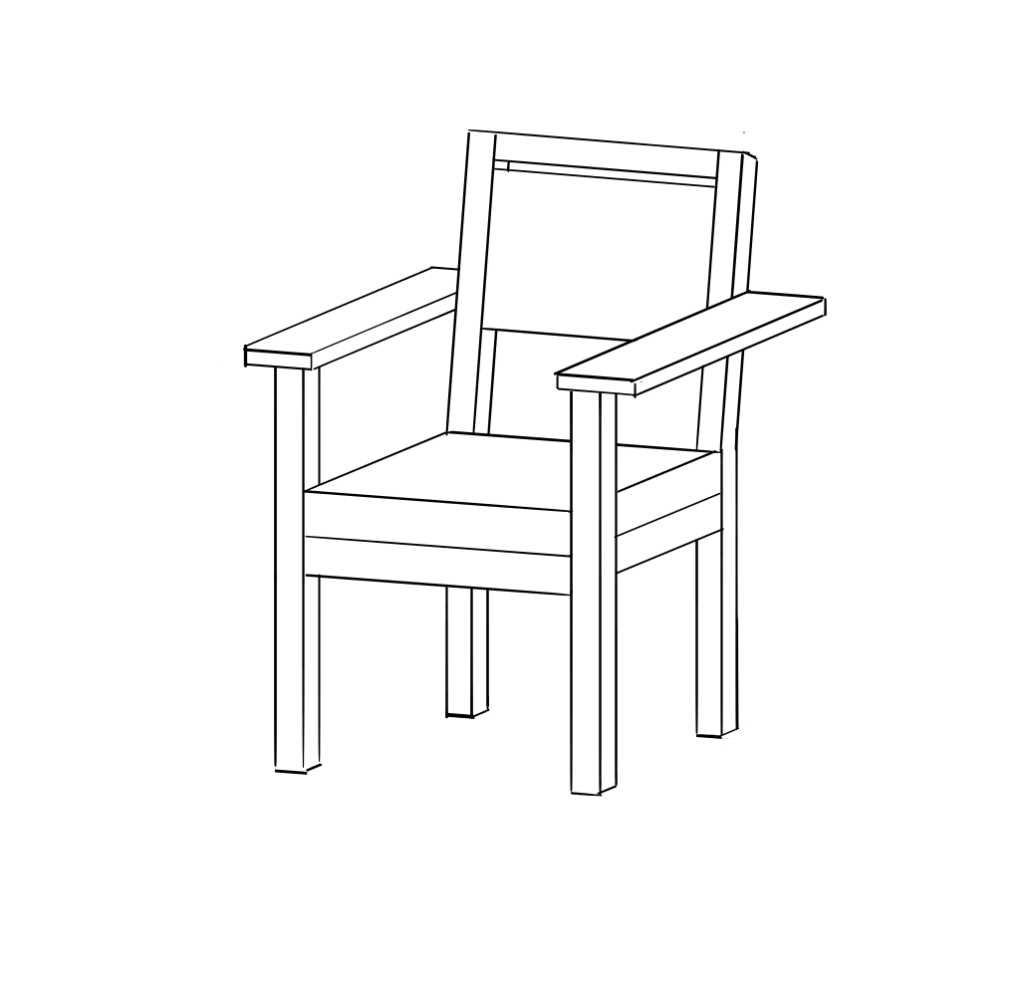
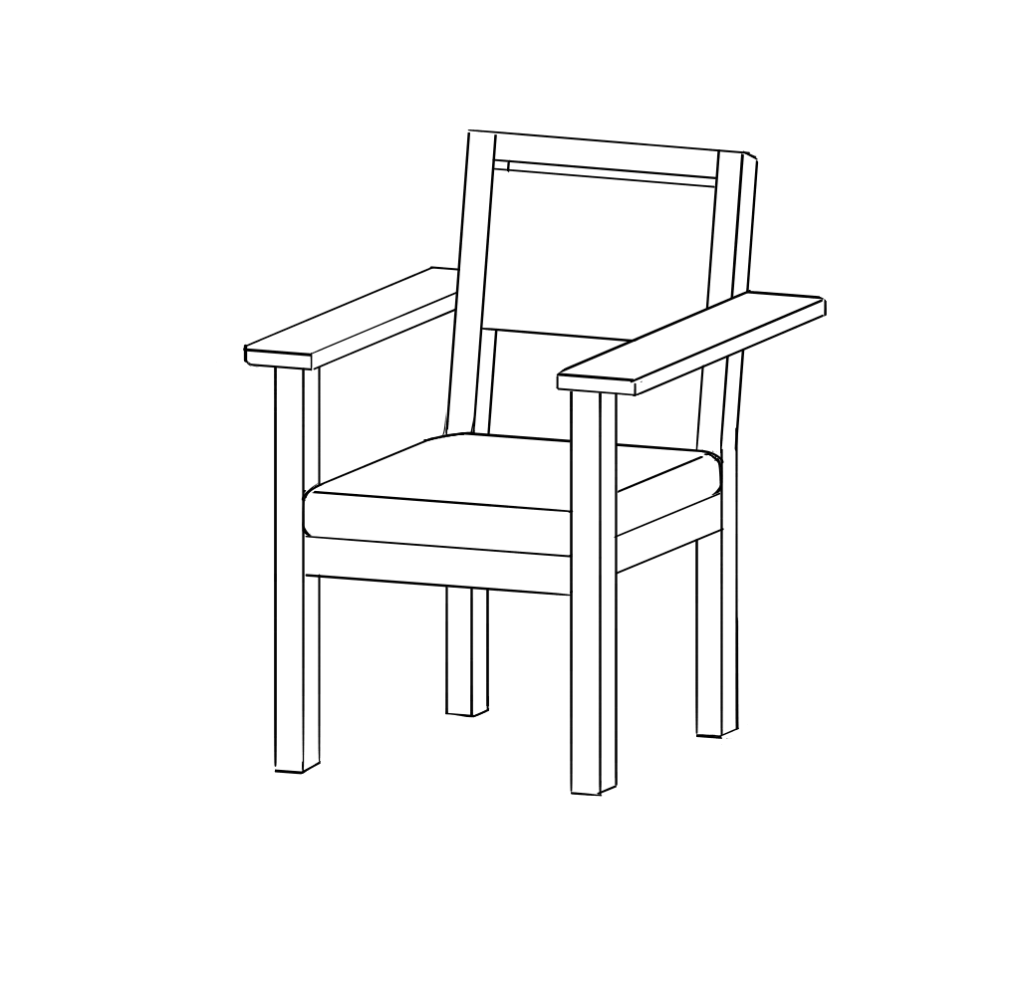
같은 의자를 퍼스를 사용해 그리면 오른쪽 그림이 됩니다. 오른쪽이 더 자연스러운 모양에 가깝습니다. ‘평행선’ 스냅을 사용한 것을 ‘소실점’ 스냅으로 바꾸면 이렇게 그릴 수 있습니다.
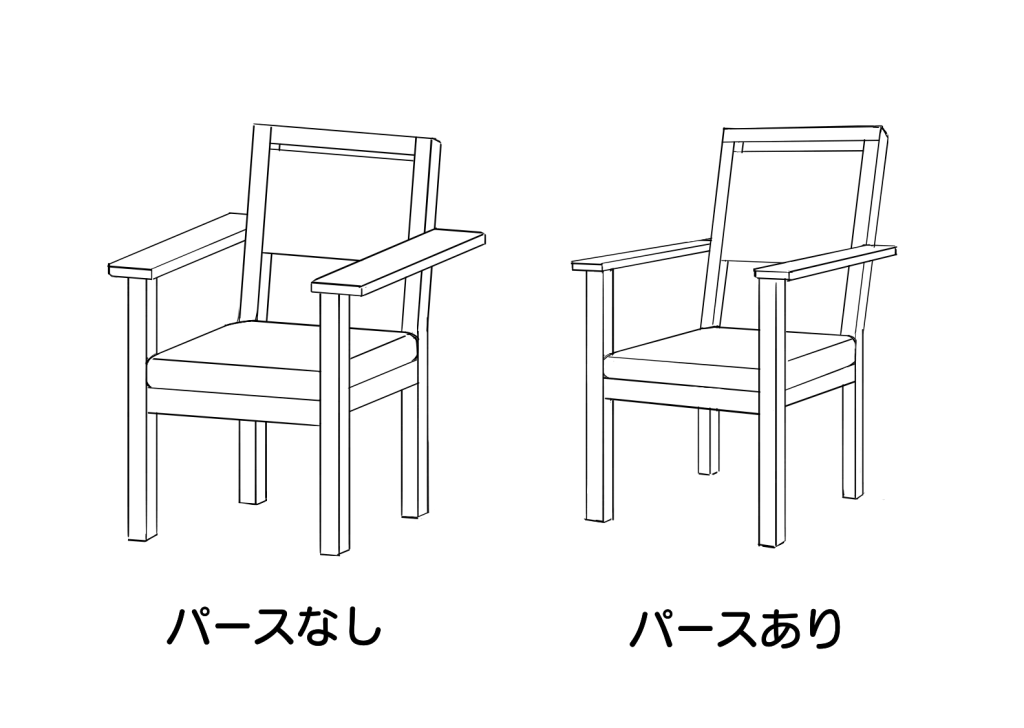
의자를 그렸으면 책상과 책장 등 대부분의 가구는 그릴 수 있습니다. 비율에 신경써서 그리도록 합시다.
계단을 그린다
한번에 귀찮음이 늘어난 것 같지만 아직 할 수 있습니다.
먼저 의자와 마찬가지로 상자 모양으로 구도를 잡습니다. 그 후, 단을 그리고 필요하면 손잡이 등을 더합니다.
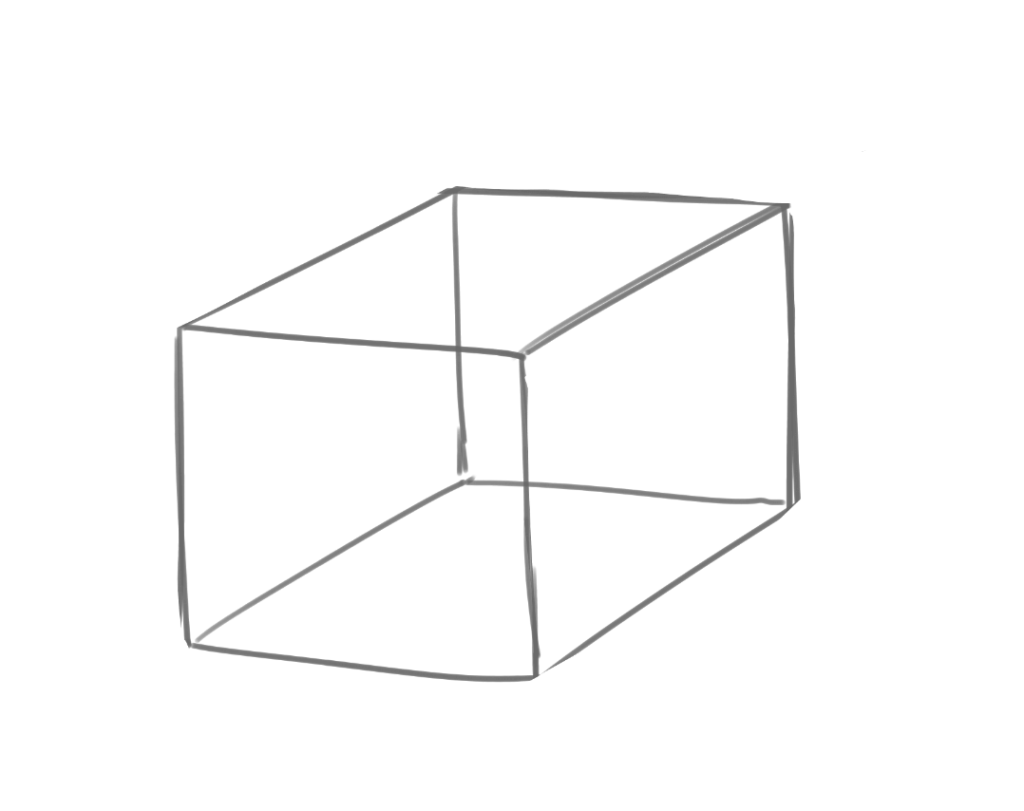
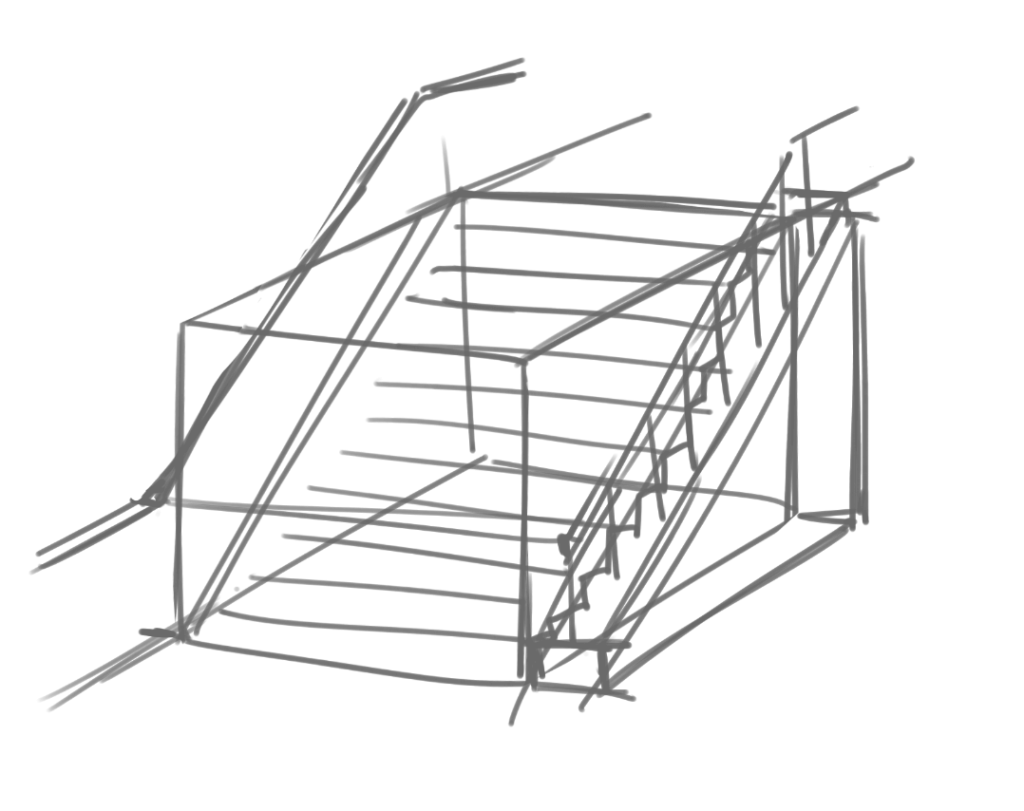
구도를 잡았으면 상자 측면 부분에만 십자 스냅과 평행선 스냅을 사용해 청서합니다.
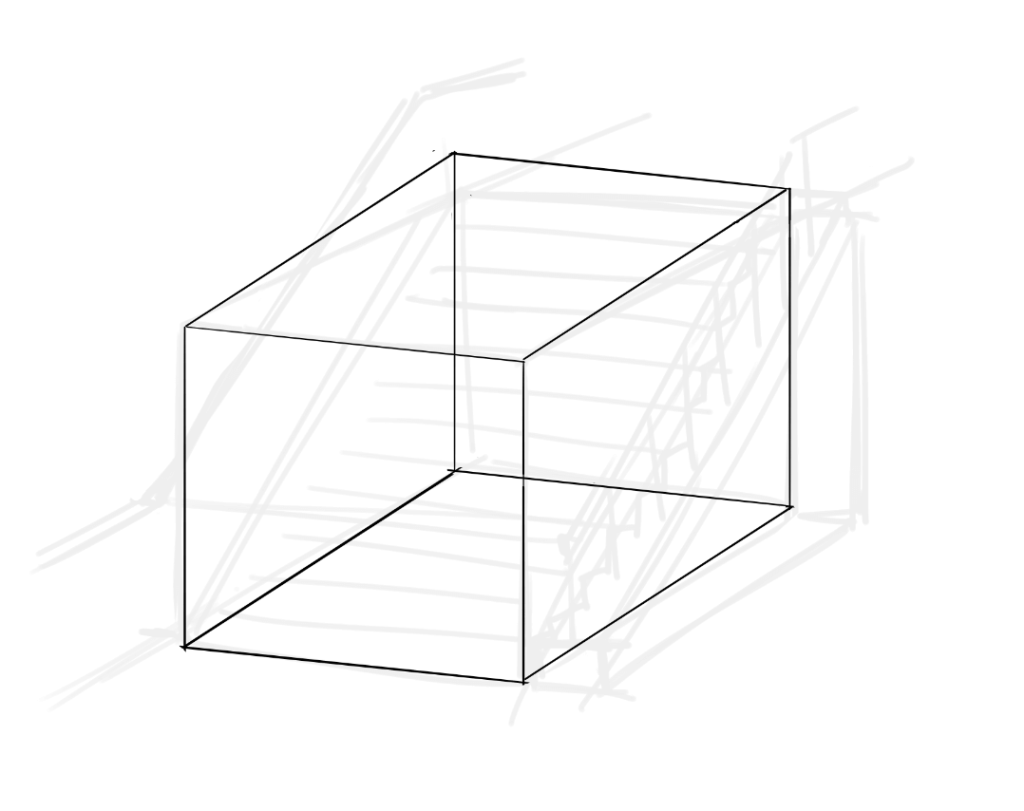
다음으로 무료 클라우드 브러시 ‘분할’브러시를 선택하고 세로 분할과 가로 분할 수치를 계단 단수에 맞춰 ctrl키를 누른채 클릭해 시작점을 잡고 다른 레이어에 격자를 그립니다.
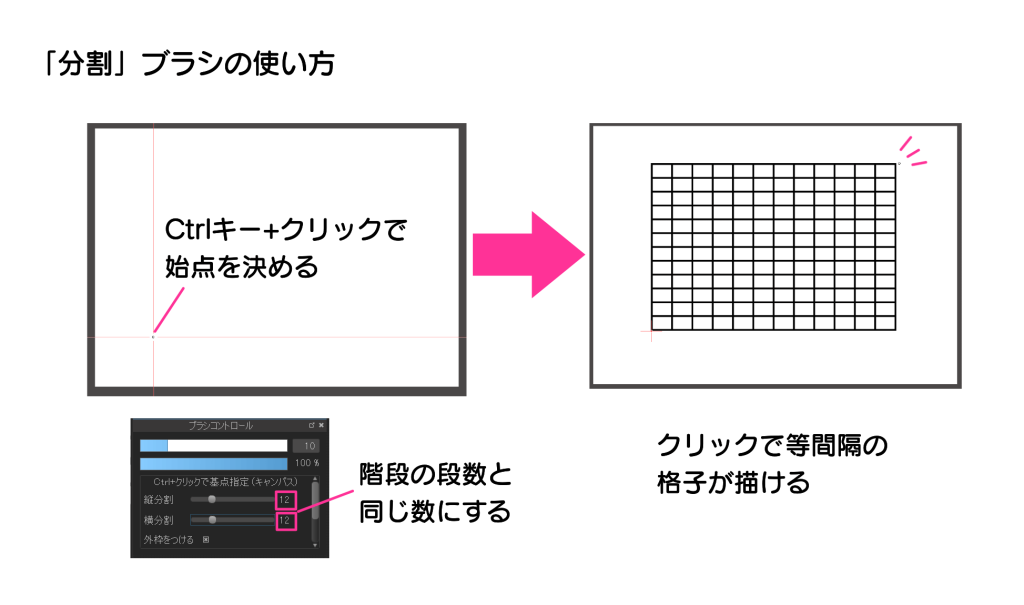
격자를 계단 모양으로 칠하고 필요없는 부분을 없앱니다.
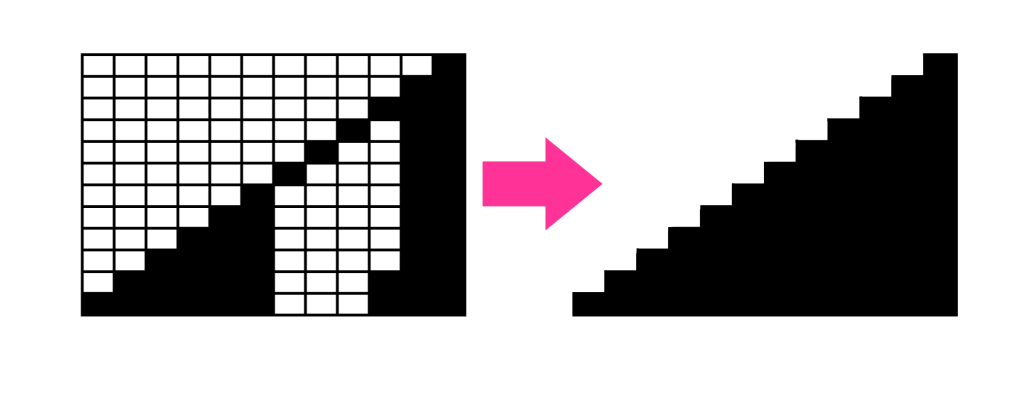
불투명도를 낮추고 변형 툴(자유변형과 퍼스 보정에 체크)로 아까 청서한 계단 측면에 딱 맞게 변형합니다. ‘텍스처로 취급’으로 인식합니다.
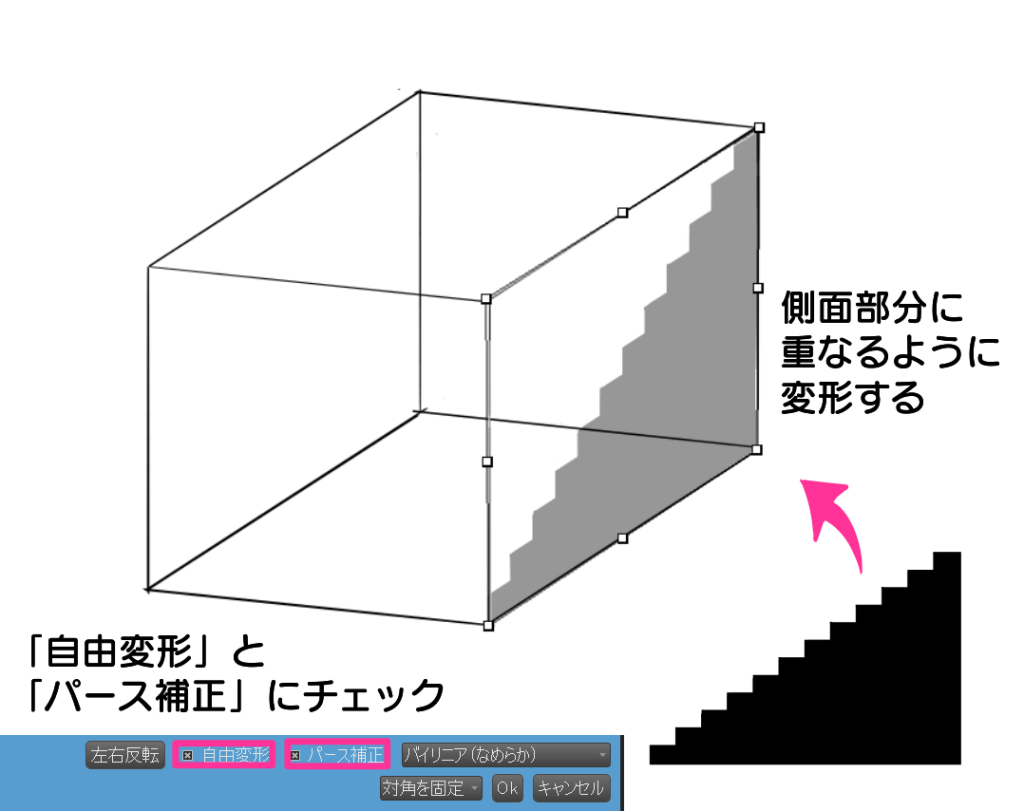
변형한 것 위에 신규 레이어를 만들고 계단 단부분을 십자 스냅과 평행선 스냅을 사용해 청서합니다.
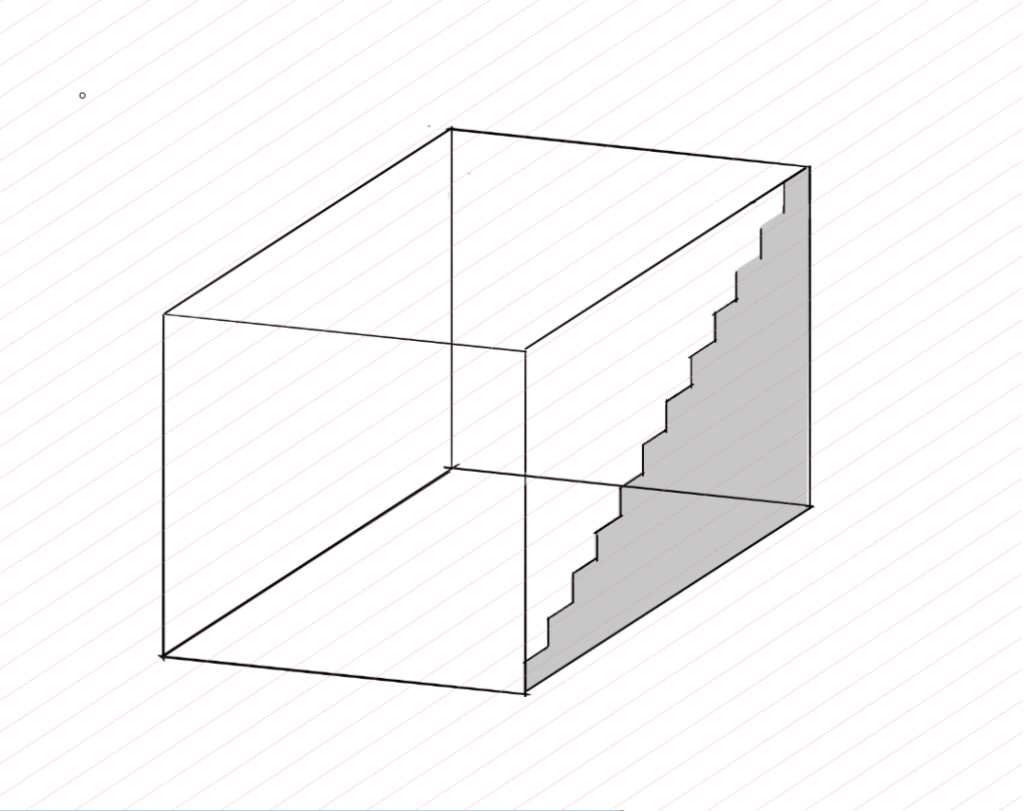
평행선 스냅을 새로 설정하고 단부분 폭을 한 선으로 청서합니다.
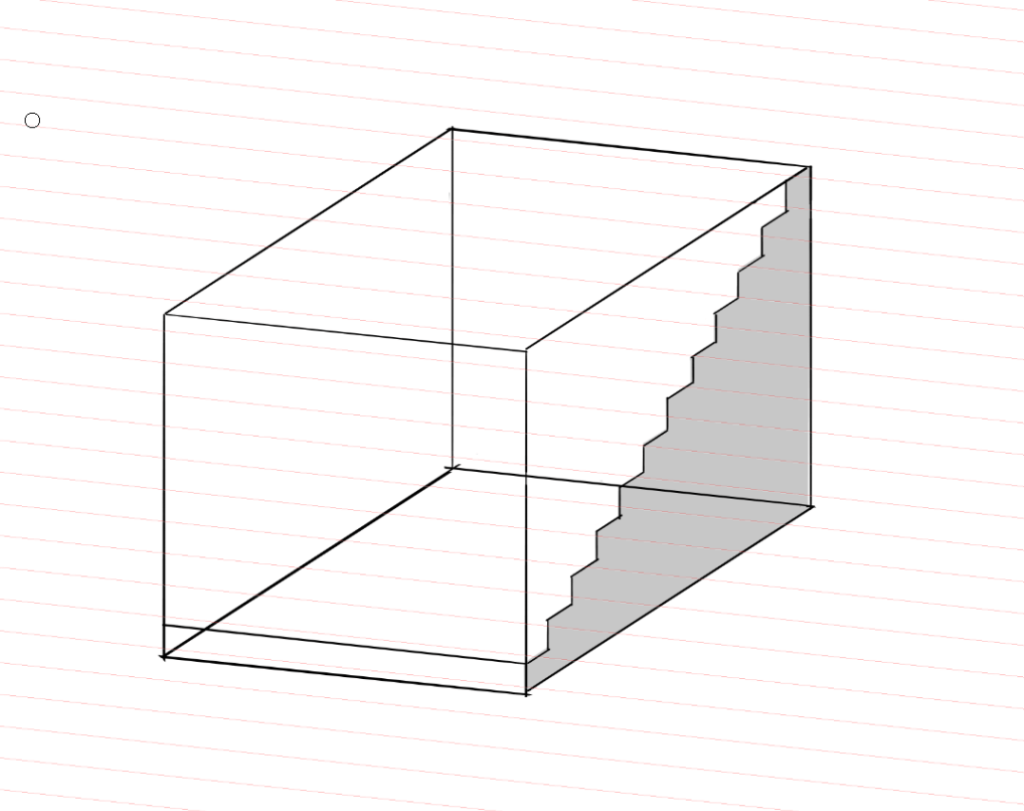
오늘은 퍼스가 없기 때문에 또 하나의 측면도 같은 모양이 되기 때문에 아까 그린 단부분을 복사 붙여넣기해서 반대쪽에 붙여넣습니다.
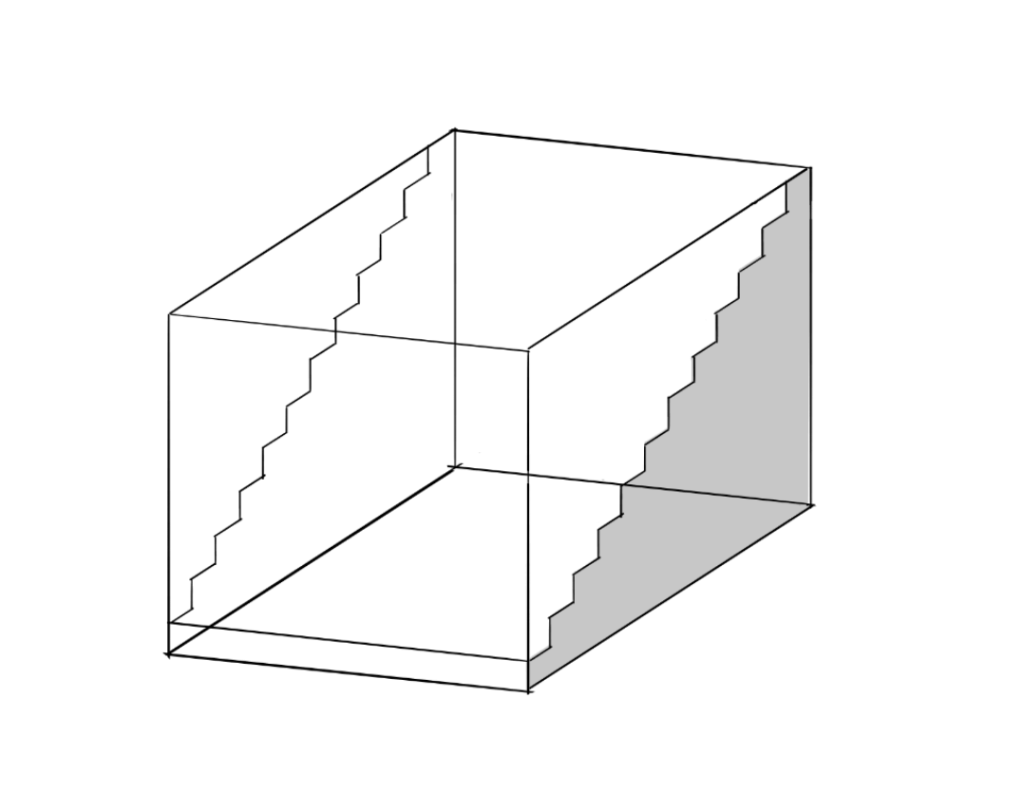
남은 단은 ‘평행선’스냅으로 그리고 삐져나온 선을 지우면 계단 부분 완성입니다.
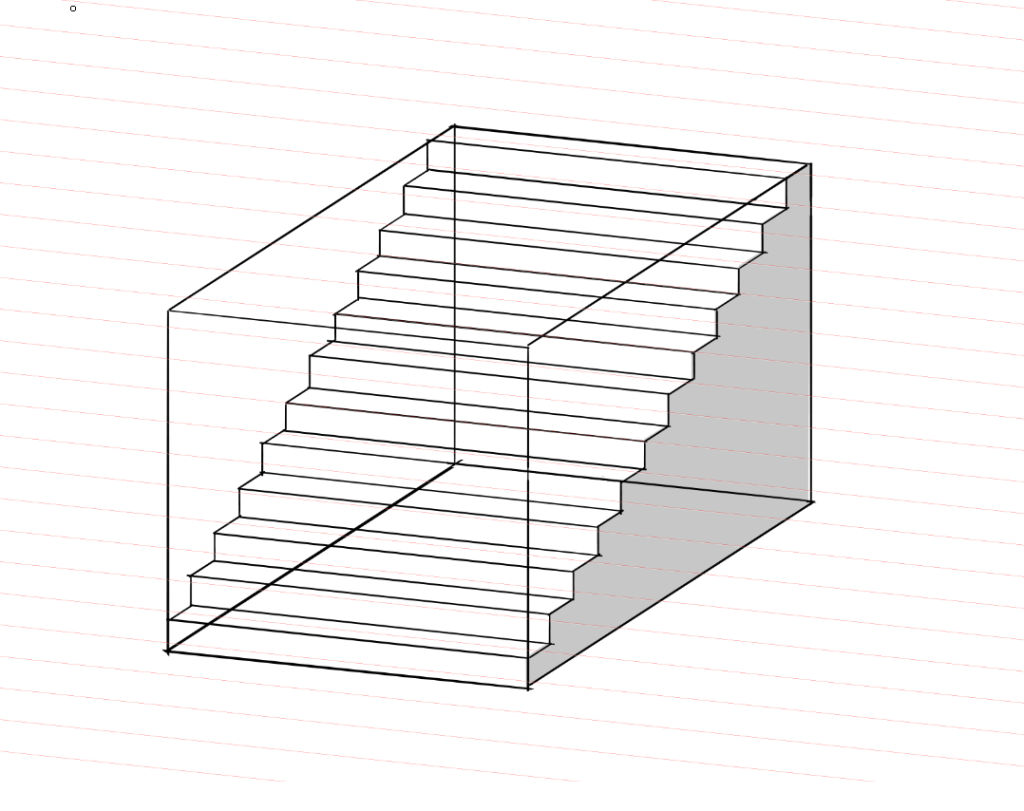
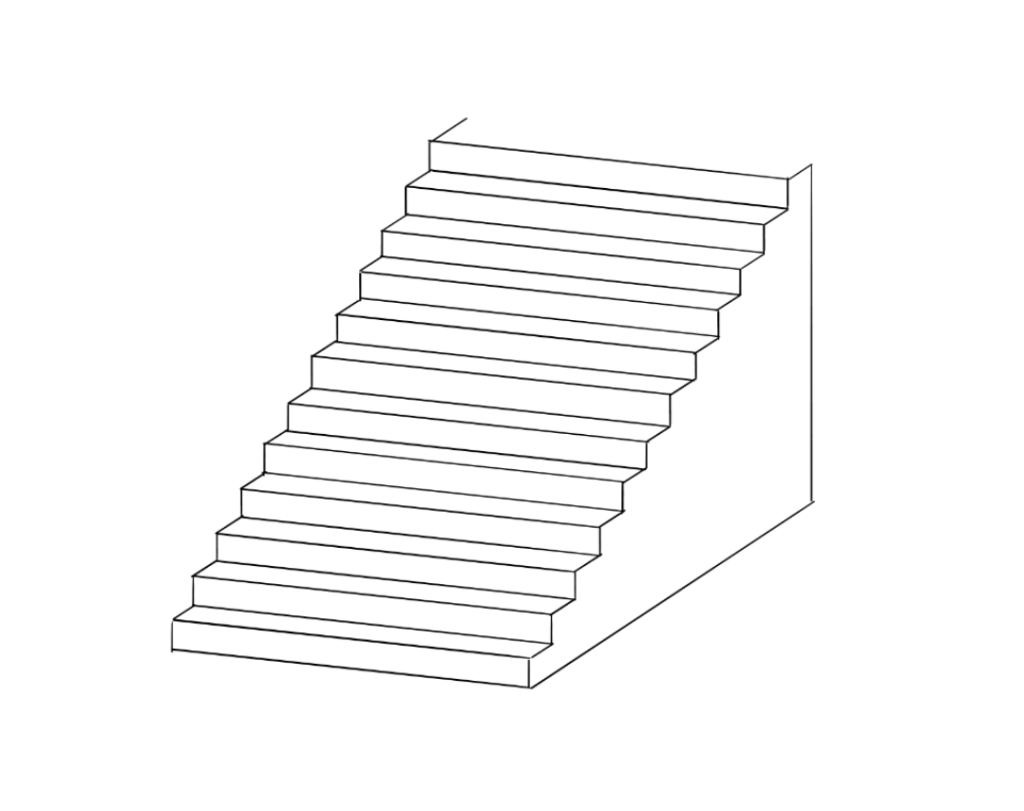
손잡이를 넣고 싶을 경우엔 계단 단 끝 부분을 지나는 직선을 바탕으로 ‘평행선’ 스냅을 새로 설정해 손잡이와 토대 부분의 경사진 바닥을 그립니다.
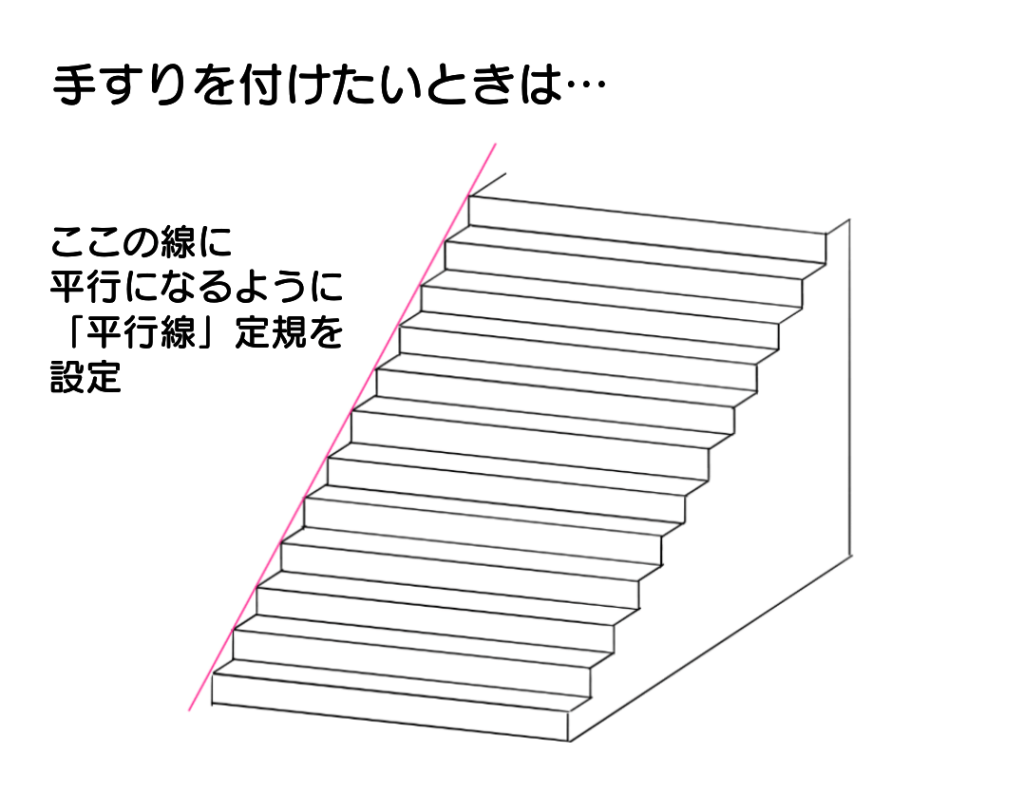
바닥과 손잡이 사이 부분에 같은 간격의 기둥을 넣고 싶을 때는 ‘분할’브러시를 사용하면 좋습니다. 세로 분할을 1, 가로 분할을 손잡이 갯수로 설정합니다. 신규 레이어에 세로로 길게 그리고 복제해서 수평 후방으로 움직여서 통합합니다. 손잡이 원주 부분에 맞춰 배치하고 필요없는 부분을 지우면 끝입니다.



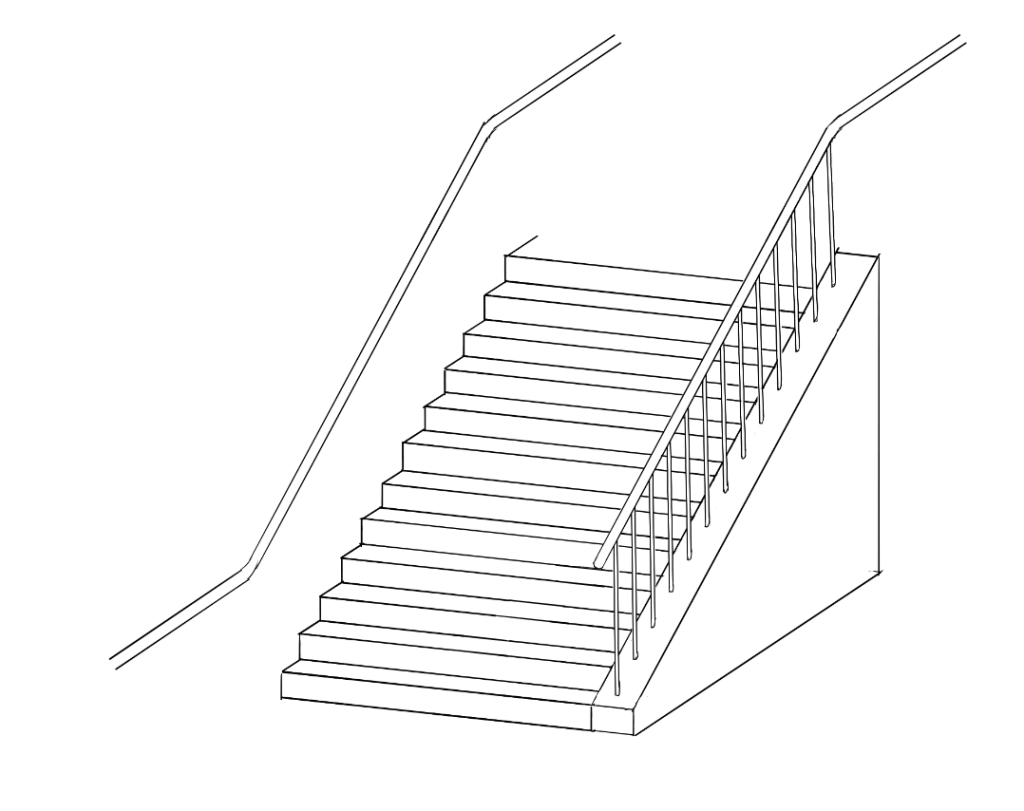
같은 방법으로 퍼스를 사용해 계단을 그리면 오른쪽 그림이 됩니다. 오른쪽이 보다 자연스러운 모습에 가깝습니다.
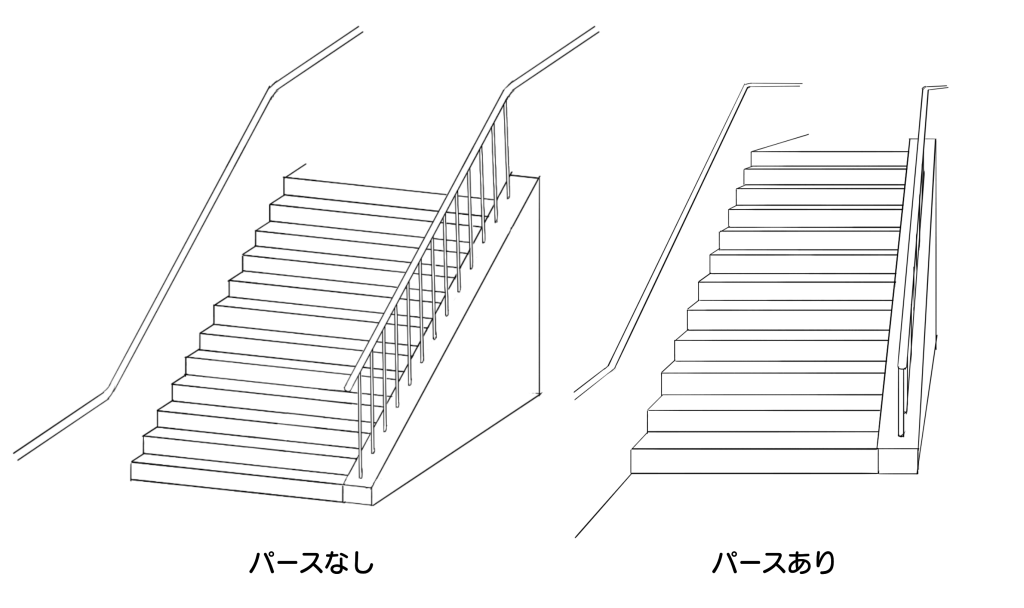
만화 배경으로 할 경우엔 퍼스를 사용해서 그려야하지만 퍼스 없이도 연습은 되기 때문에 갑자기 퍼스가 있으면 어렵다 하시는 분은 왼쪽과 같은 형태부터 연습해봐도 좋겠습니다.
오늘 강의는 이상입니다.
다음 강의는 ‘퍼스를 사용한 그림’입니다!
지금까지의 강좌
초보자 만화 강좌01 만화 만드는 순서를 알아보자
초보자 만화 강좌02 만화 기획을 생각해 보자[그 첫번째]
초보자 만화 강좌03 만화 기획을 생각해보자[그 두번째]
초보자 만화 강좌04 MediBang Paint에서 만화를 그릴 준비 하자
초보자 만화 강좌05 콘티를 만들자
초보자 만화 강좌06 컷 분할, 화면 구성을 생각하자
초보자 만화 강좌07 원고 만들 때 주의점을 확인하자
초보자 만화 강좌08 테두리선, 말풍선을 그리자
초보자 만화 강좌09 인물, 자연물을 그려보자
초보자 만화 강좌10 브러쉬나 소재를 활용하자
초보자 만화 강좌11 간단한 인공물을 그려보자(퍼스 없음)
초보자 만화 강좌 12 퍼스를 사용해 방 안을 그려보자
초보자 만화 강좌13 집중선・효과선과 그림 문자를 그리자
「ГФ」
ART street
작품집: https://medibang.com/u/seledkapodshboi/
내가 그린 만화→ https://medibang.com/book/0c2101280307258390018866367/
다른 명의로 작화 담당 하고 있는 작품→https://medibang.com/comics/official/dobs340000005872400000000000a/
twitter: https://twitter.com/seledkapodshboi
\ We are accepting requests for articles on how to use /
























